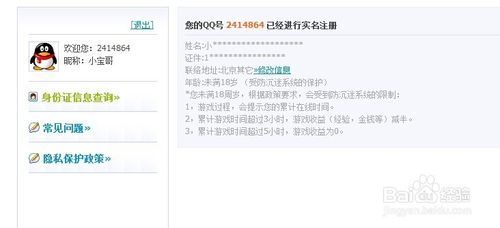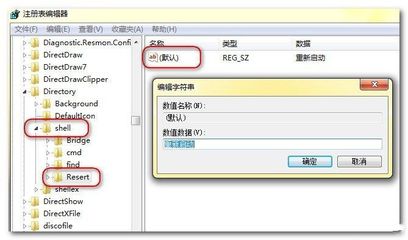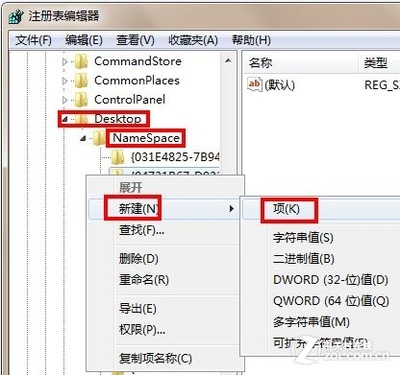当前,U盘、移动硬盘和手机的存储空间越来越大,可以非常便捷地存储大量的文件,极大地方便了企业局域网中的文件存储和传输。但是,这些USB存储设备在为企业带来巨大便利的同时,也使得企业存储在电脑中的重要文件、商业机密信息也面临着巨大的风险,特别是一些涉密行业,员工可以轻松地通过U盘、移动硬盘和手机等拷贝、复制电脑文件和商业机密,从而给企业的稳健经营带来巨大的风险。因此,必须采取有效的举措来禁止U盘、禁用USB存储设备的使用。
?
一般而言,有效禁止USB存储设备、禁用U盘的使用比较常用的方法有如下两种:
?
一、通过专门的禁用U盘软件、禁用USB软件来实现
?
很多人都可能想到通过注册表屏蔽U盘、注册表禁用USB存储设备的使用,但其实最有效禁止U盘使用、屏蔽USB存储设备的是通过专门的USB禁用软件、屏蔽USB接口的软件来进行。例如,通过一款“大势至USB端口管理软件”(下载地址:http://www.grablan.com/monitorusb.html),只需要在电脑上安装后就可以完全禁用U盘、移动硬盘和手机的使用,同时由于这款软件还可以禁用注册表、禁用组策略、禁用设备管理器等操作系统关键位置,从而也可以防止员工反向修改而重新启用U盘、移动硬盘的情况发生,从而可以实现更为严密的USB存储控制。?
???????????????????????????????????????????????? 图:大势至USB禁用软件
二、通过注册表屏蔽U盘、注册表禁用USB存储设备
?
步骤一:打开注册表编辑器
?
1、点击左面左下脚的“开始”按钮,选择“运行”并在打开的对话框中输入:“regedit”,如下图:?
Win7注册表禁用USB存储设备、注册表屏蔽U盘_win7注册表
2、选择“确定”后进入到注册表的编辑界面如下:
?
步骤二:1、在注册表编辑器中依次展开如下分支:[HKEY_LOCAL_MACHINESYSTEMCurrentCntrolSet ServicesUSBSTOR],(如下图)。??
2、然后,在右侧的窗格中找到名为“Start”的DWORD值,双击,在弹出的编辑对话框中将其数值数据修改为十六位进制数值“4”。?
?(如果在禁用USB端口后需要重新开启,则在上图对话框中将其数值数据修改为十六位进制数值“3”)
?
?3、点“确定”按钮并关闭注册表编辑器,重新启动计算机,使设置生效。
?
总之,通过专门的屏蔽U盘软件和注册表禁用U盘、禁止USB存储设备都可以在一定程度上实现监控USB接口的功能,只不过相对于通过注册表监控U盘使用来说,通过专门的U盘禁用软件更为安全、操作更简单,具体采用哪种方式,企业可以根据自己的实际情况进行选择。
Win7注册表禁用USB存储设备、注册表屏蔽U盘_win7注册表

 爱华网
爱华网